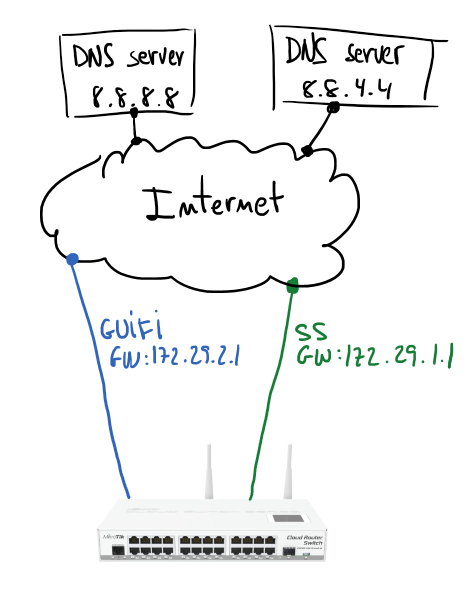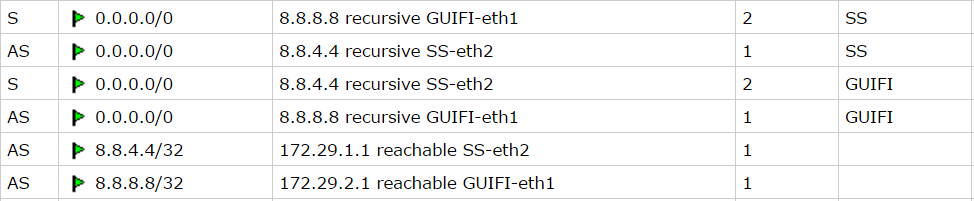Windows 10: Internal Virtual Switch with NAT
Reading time: 2 – 4 minutesWhen you are playing with Windows Hyper-V and you want to create a completely virtual internal network with private virtual machines inside your Windows 10 machine virtual switch are mandatory.
Then it’s the time to connect that virtual switch with the host machine using a virtual network interface. All those steps can be done using Hyper-V manager user interface, but you cannot control 100% of parameters like enable, or not, the NAT of the virtual internal network.
Using PowerShell the steps are:
New-VMSwitch -SwitchName NATSwitch -SwitchType Internal
New-NetIPAddress -IPAddress 10.46.1.1 -PrefixLength 24 -InterfaceAlias "vEthernet (NATSwitch)"
New-NetNAT -Name NATNetwork -InternalIPInterfaceAddressPrefix 10.46.1.0/24Of course, change “NATSwitch” for your switch name and “10.46.1.1” for the IP address of the host virtual network card. Finally “NATNetwork” is another arbitrary name for referring to the NAT rule, and “10.46.1.0/24” is the network address of the virtual internal host network.
Running the commands looks like:

For removing what you did:
Remove-VMSwitch -Name "NATSwitch"
Remove-NetIPAddress -InterfaceAlias "vEthernet (NATSwitch)"
Remove-NetNAT -Name NATNetworkIn Windows 10 IP forwarding is not enabled and packets between interfaces are not routed. According to the Microsoft forums, you can enable IP forwarding (routing) using the following steps:
Go to Start and search on cmd or command. Right click on either cmd or command then select Run as administrator. At the command prompt type regedit. Navigate to the HKEY_LOCAL_MACHINE\SYSTEM\CurrentControlSet\ Services\Tcpip\Parameters\IPEnableRouter setting, right click and select Modify. Change 0 to 1 and exit the editor.
When your back at the command prompt type services.msc and navigate to the Routing and Remote Access service. Right click and select Properties. Change to Automatic and click on Start to start the service.
I had to research a long time until I found all this information, but in my case leverage my proofs of concepts to another level.